WordPressで導入必須!プラグインのおすすめ15選【2025年最新版】
WordPressは、Web制作の知識がない人でも、簡単にWebサイトやブログを制作できるツールです。全世界的にWordPressは多くの人から使われており、その人気の理由の1つがプラグインが豊富に用意されている点。この記事では、WordPressのプラグインの中で特におすすめのプラグインを厳選して紹介します。プラグインを導入する際の注意点も解説するので、ぜひ参考にしてください。
【関連ページ】
WordPressのホームページ制作にかかる費用・相場感や、あなたの目的別にWordPressに強いホームページ制作会社をお探しいただけます。
WordPressによるホームページ制作の費用・相場
WordPressに強いホームページ制作会社一覧
WordPressのプラグインとは
WordPressのプラグインとは、WordPressで制作したWebサイトの機能を拡張するためのツールです。一般的なWebサイトの場合、機能を追加するには専門的な知識が必要でしょう。しかし、WordPressで制作したWebサイトは、プラグインをインストールし、簡単な設定をするだけで知識がない人でもWebサイトの機能を追加可能。WordPressには、問い合わせフォームを設置するためのプラグイン、SEO対策を強化するためのプラグインなどさまざまなプラグインが用意されています。さらに魅力的なのは、多くのプラグインが無料で利用できる点。プラグインを導入することで、誰でも簡単に、なおかつお金をかけることなくWebサイトを自由にカスタマイズできるのです。
導入必須のおすすめWordPressプラグイン7選
ここからはおすすめのプラグインを紹介します。ここで紹介するプラグインはWebサイトを運営する上で導入必須ともいえる重要なプラグインです。WordPressでWebサイトを制作する際は、ぜひ参考にしてください。
問い合わせフォーム「Contact Form 7」
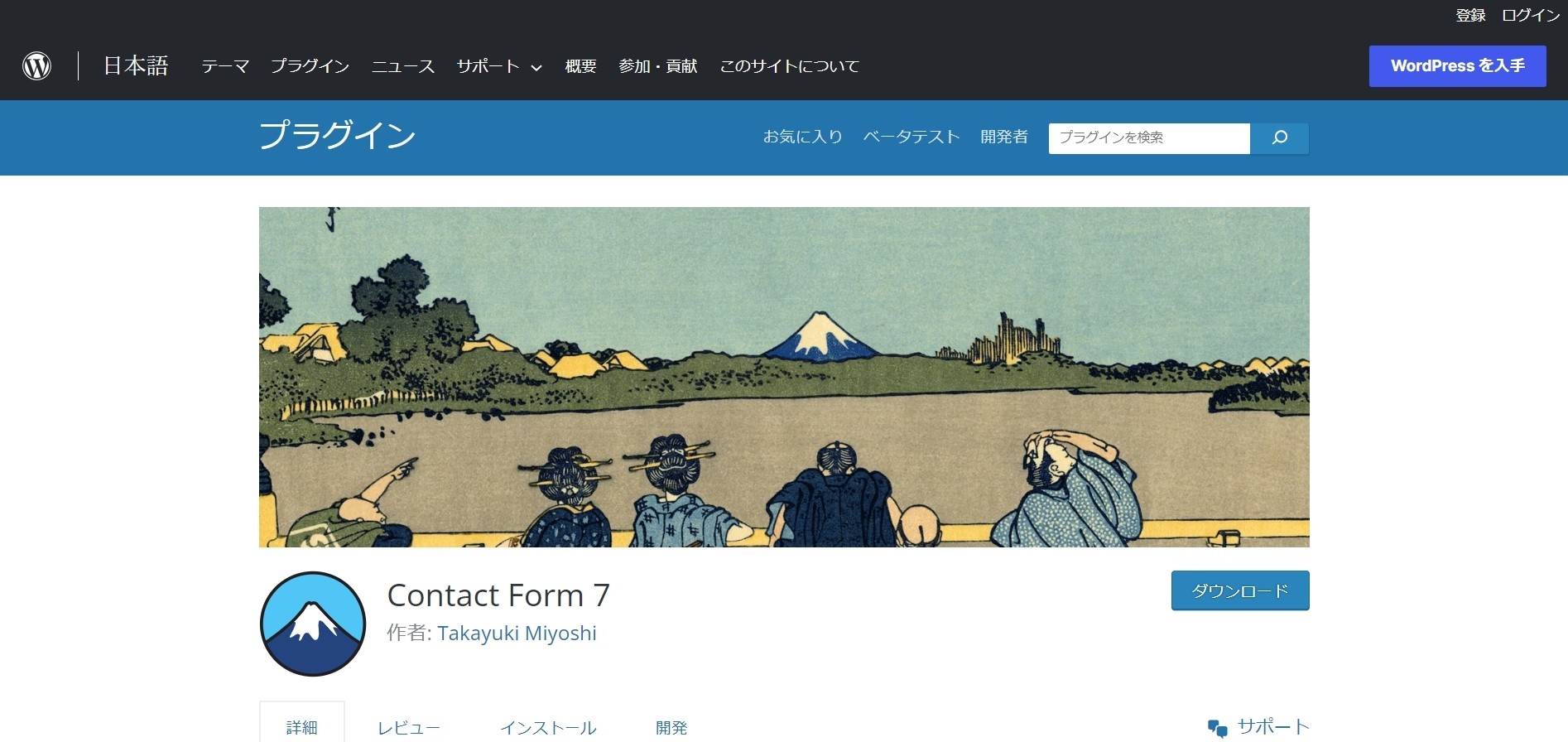
出典: Contact Form 7 https://ja.wordpress.org/plugins/contact-form-7/#description
「Contact Form 7」は、WordPressで作成したWebサイト上に問い合わせフォームを設置できるプラグインです。全世界で500万人を超えるユーザーから利用されているプラグインで、インストールは無料。ユーザーからの問い合わせに対して、自動で返信をする機能も搭載されています。また、コンピューターと人間を区別するためのCAPTCHA認証などのスパム対策も施されているので安心でしょう。
自動で画像を軽量化「EWWW Image Optimizer」
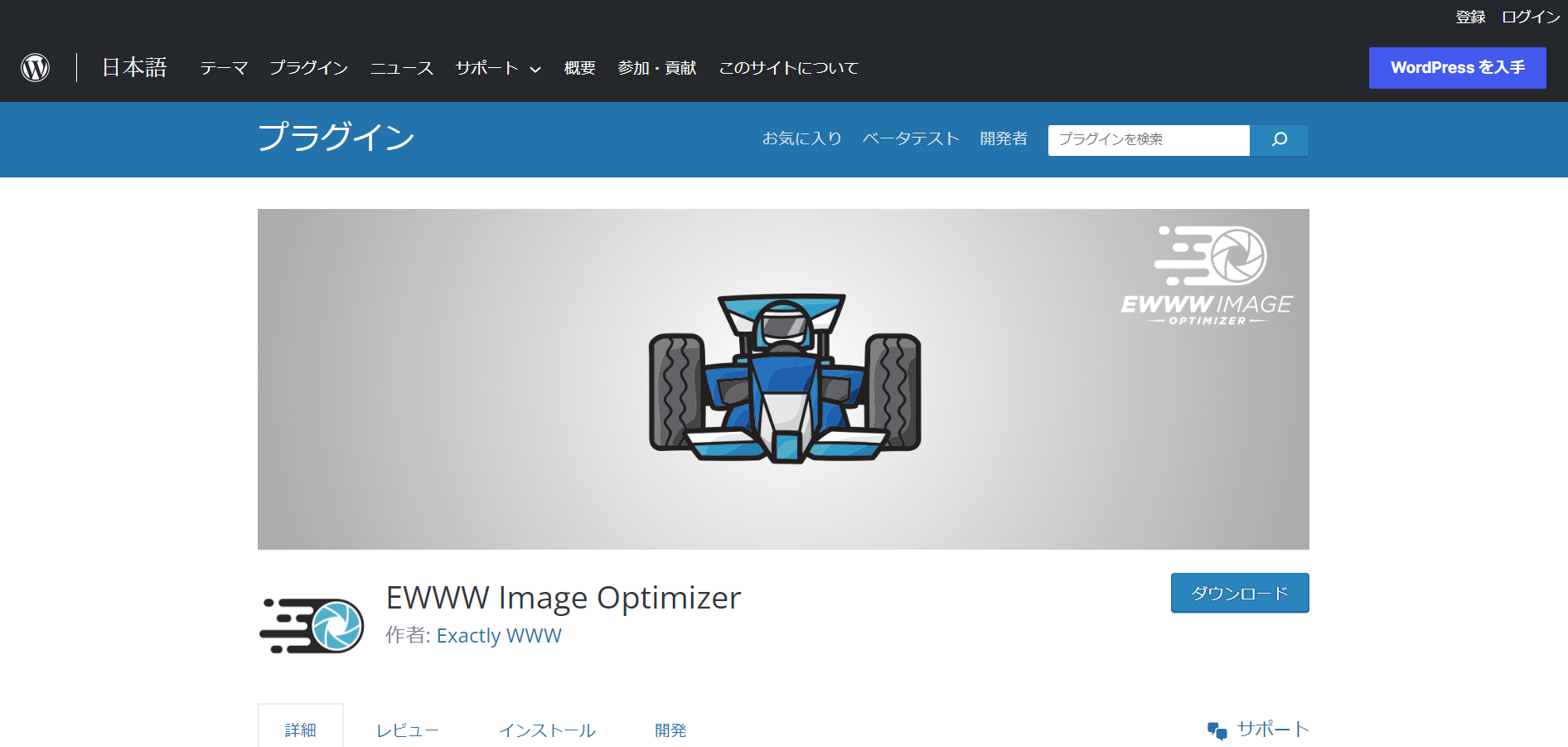
出典: EWWW Image Optimizer https://ja.wordpress.org/plugins/ewww-image-optimizer/
「EWWW Image Optimizer」は、画質を低下させることなく自動で画像を軽量化してくれるプラグインです。画像のサイズは、Webサイトの表示速度に大きな影響を与える要素。画像サイズが大きすぎるために表示速度の遅いWebサイトを、Googleなどの検索エンジンはユーザーの利便性が低いと判断します。表示速度が遅いWebサイトは検索順位で上位に表示されるのが難しいのです。そのため、検索エンジンで上位表示を目指す方には、必須のプラグインと言えるでしょう。
サイトマップ作成「XML Sitemap Generator for Google」
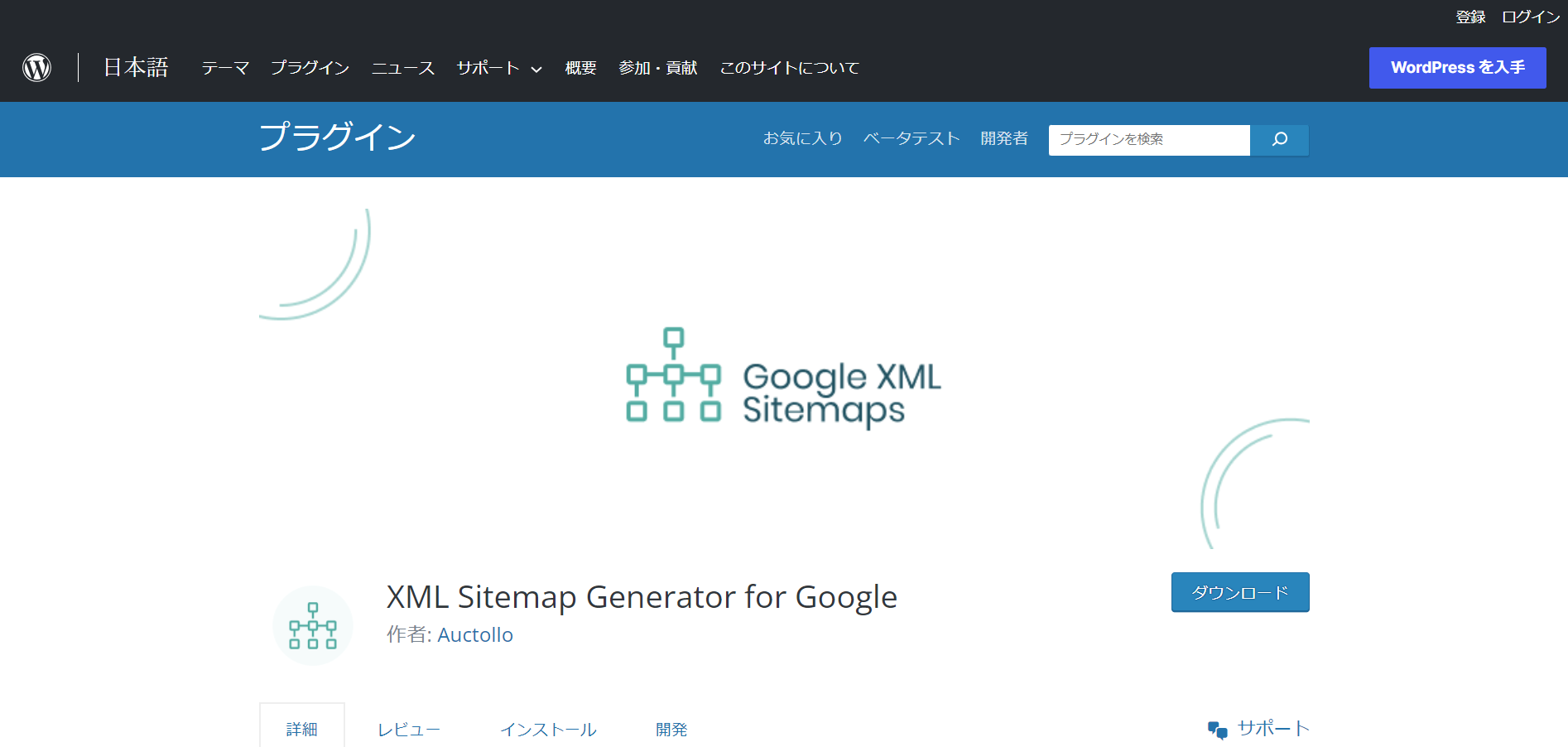
出典: XML Sitemap Generator for Google https://ja.wordpress.org/plugins/google-sitemap-generator/
「XML Sitemap Generator for Google」は、WebサイトのXMLサイトマップを作成できるプラグインです。XMLサイトマップとは、Webサイトの地図のような存在で、GoogleはXMLサイトマップをもとにそのWebサイトの情報を収集し、データベースにインデックス(登録)します。つまり、XMLサイトマップを作成しないと、Googleの検索結果にそのWebサイトが表示されない可能性があるのです。
スパムコメント対策「Invisible reCaptcha for WordPress」
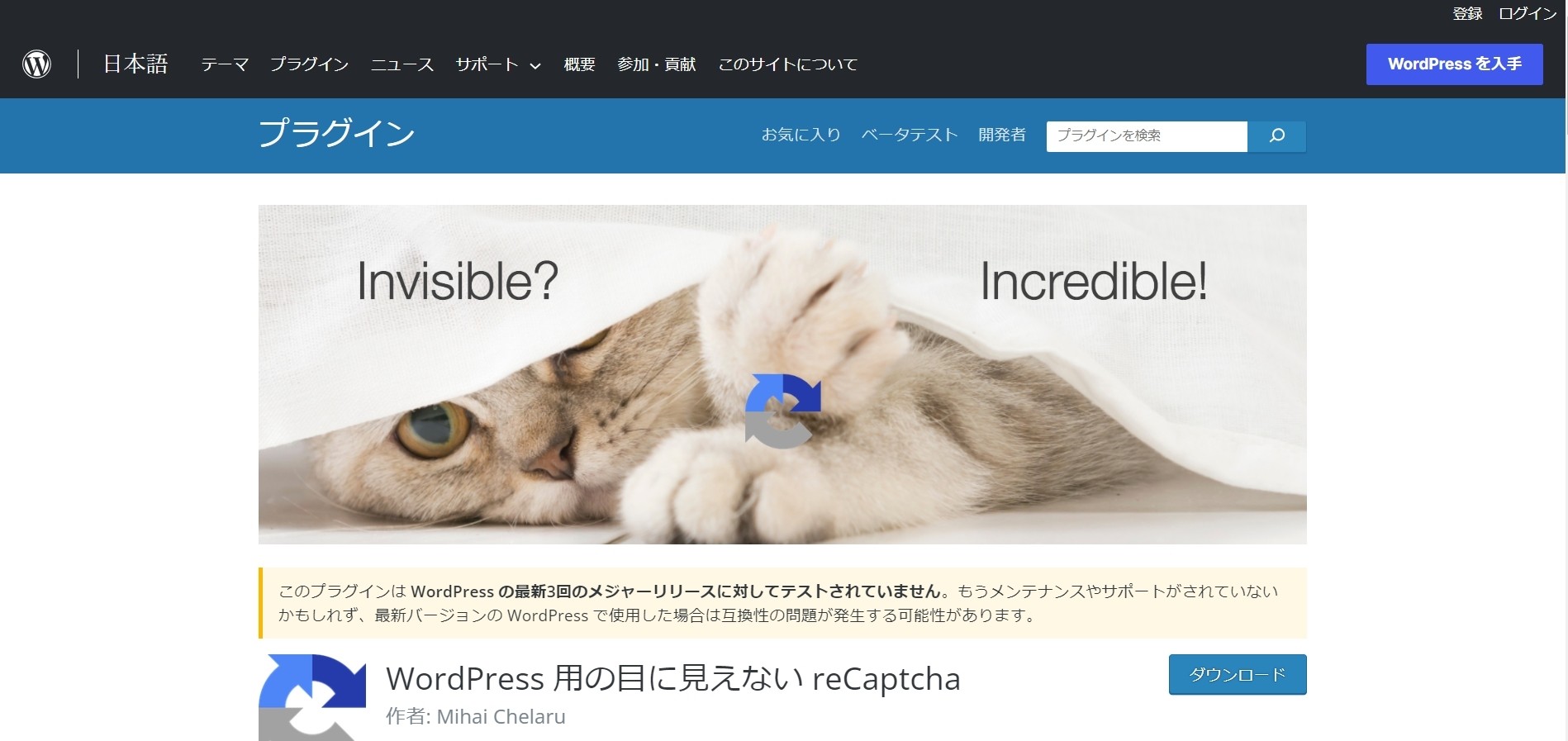
出典: Invisible reCaptcha for WordPress https://ja.wordpress.org/plugins/invisible-recaptcha/
「Invisible reCaptcha for WordPress」は、スパムコメント対策のためのプラグインです。スパムコメントとは、迷惑なコメントやいたずら目的のコメントのことを指します。Webサイトが集客できるようになると増えるのが、スパムコメントです。コメントが人間からのものか、コンピューターからのものかを「Invisible reCaptcha for WordPress」が判断し、コンピューターからのコメントは自動で遮断します。
文字化け対策「WP Multibyte Patch」
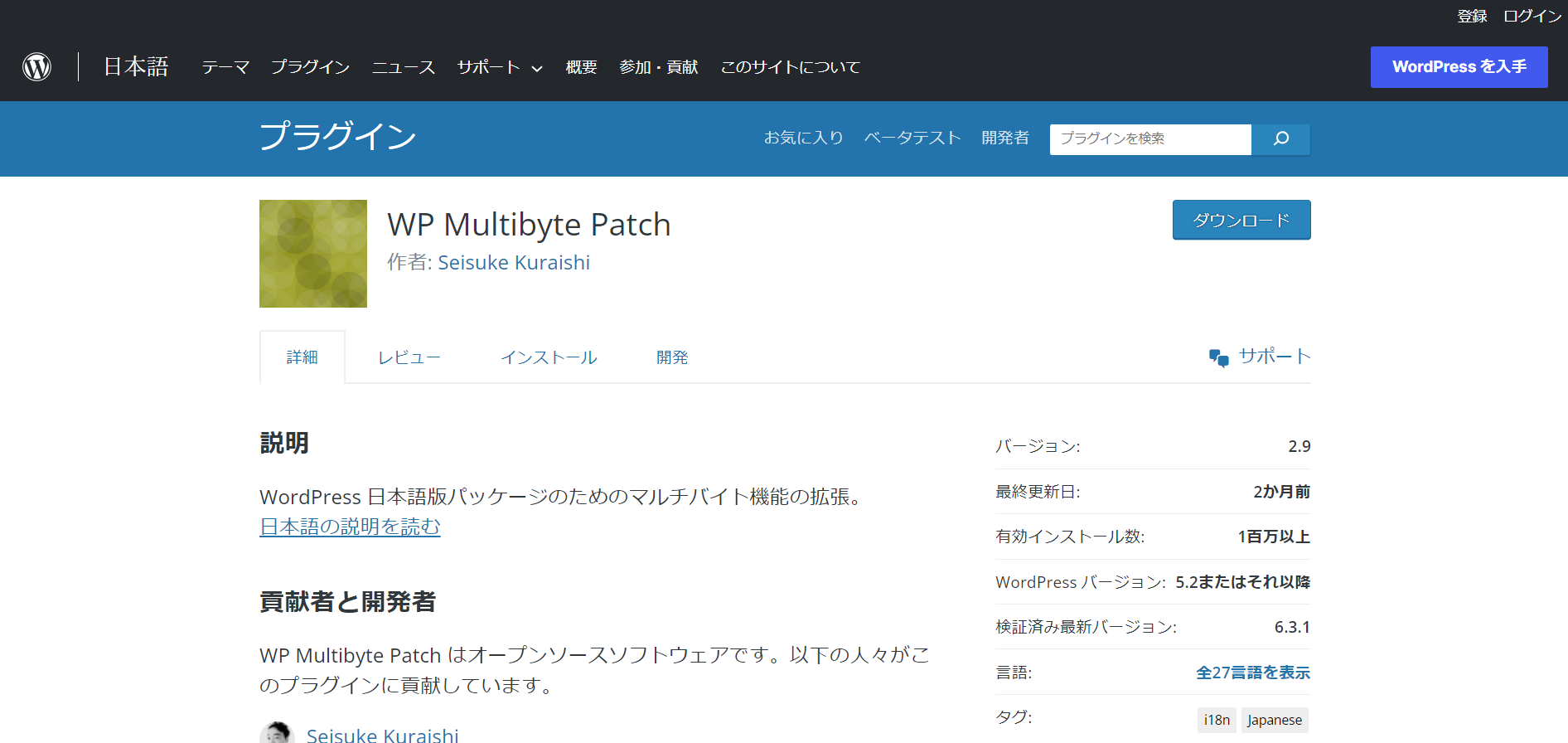
出典: WP Multibyte Patch https://ja.wordpress.org/plugins/wp-multibyte-patch/
「WP Multibyte Patch」は、日本語の文字化けを防ぐためのプラグインです。WordPressの標準言語は英語のため、日本語で入力すると文字化けしたり、文字カウントに不具合が生じたりといったことも少なくありません。「WP Multibyte Patch」をインストールしておくことで、そうした不具合を防止できます。日本語のWebサイトを運営するにあたって必ず入れておきたいプラグインです。
バックアップ取得「BackWPup」
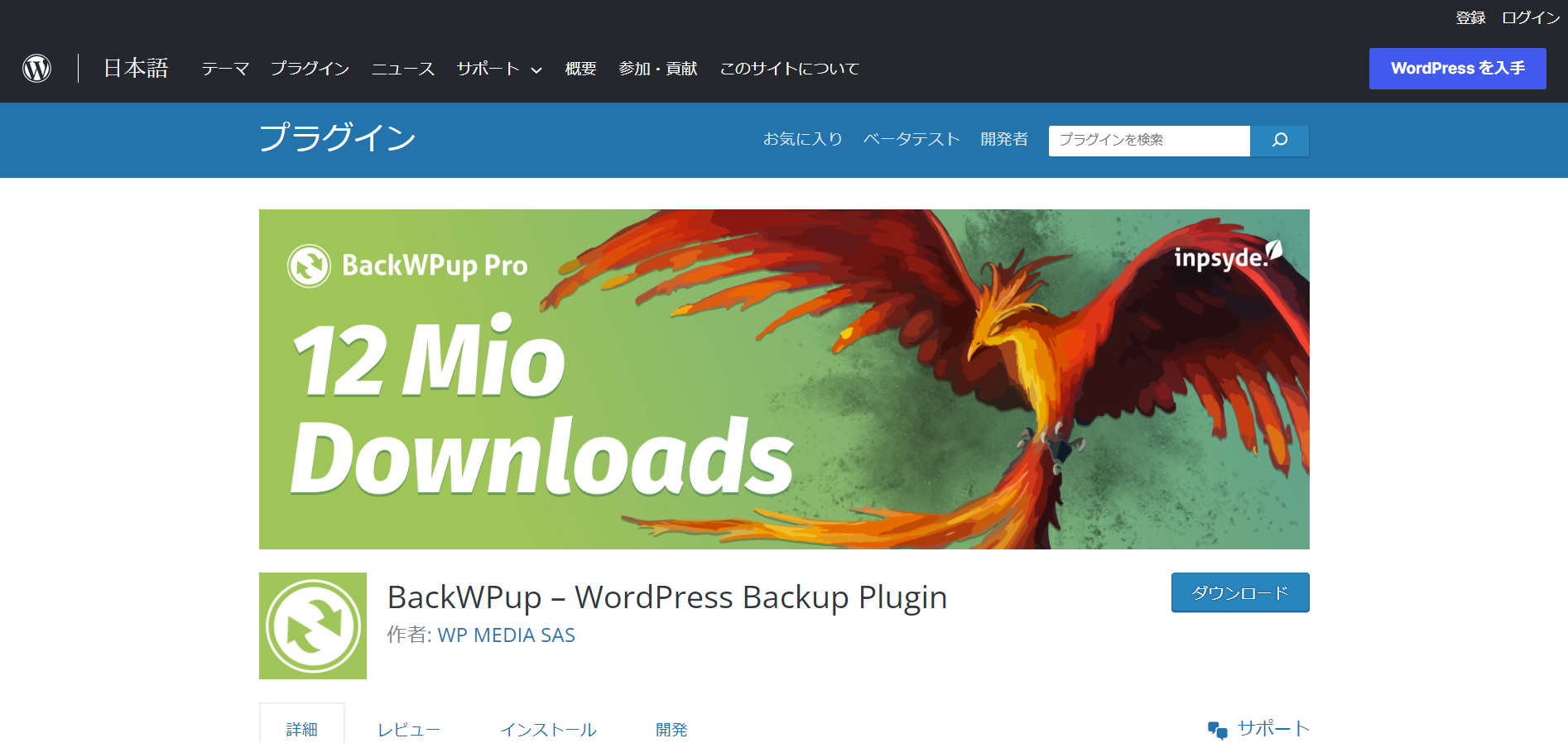
出典: BackWPup https://ja.wordpress.org/plugins/backwpup/
「BackWPup」は、Webサイトのバックアップを取得するためのプラグインです。サーバーの不具合などでWebサイトのデータが消失してしまうリスクがあります。「BackWPup」では、ページごとではなくWebサイト全体のバックアップを自動で取得可能。サーバー側でもバックアップ機能が用意されていることが多いですが、念には念を入れて「BackWPup」もインストールしておくことをおすすめします。
セキュリティ強化「SiteGuard」
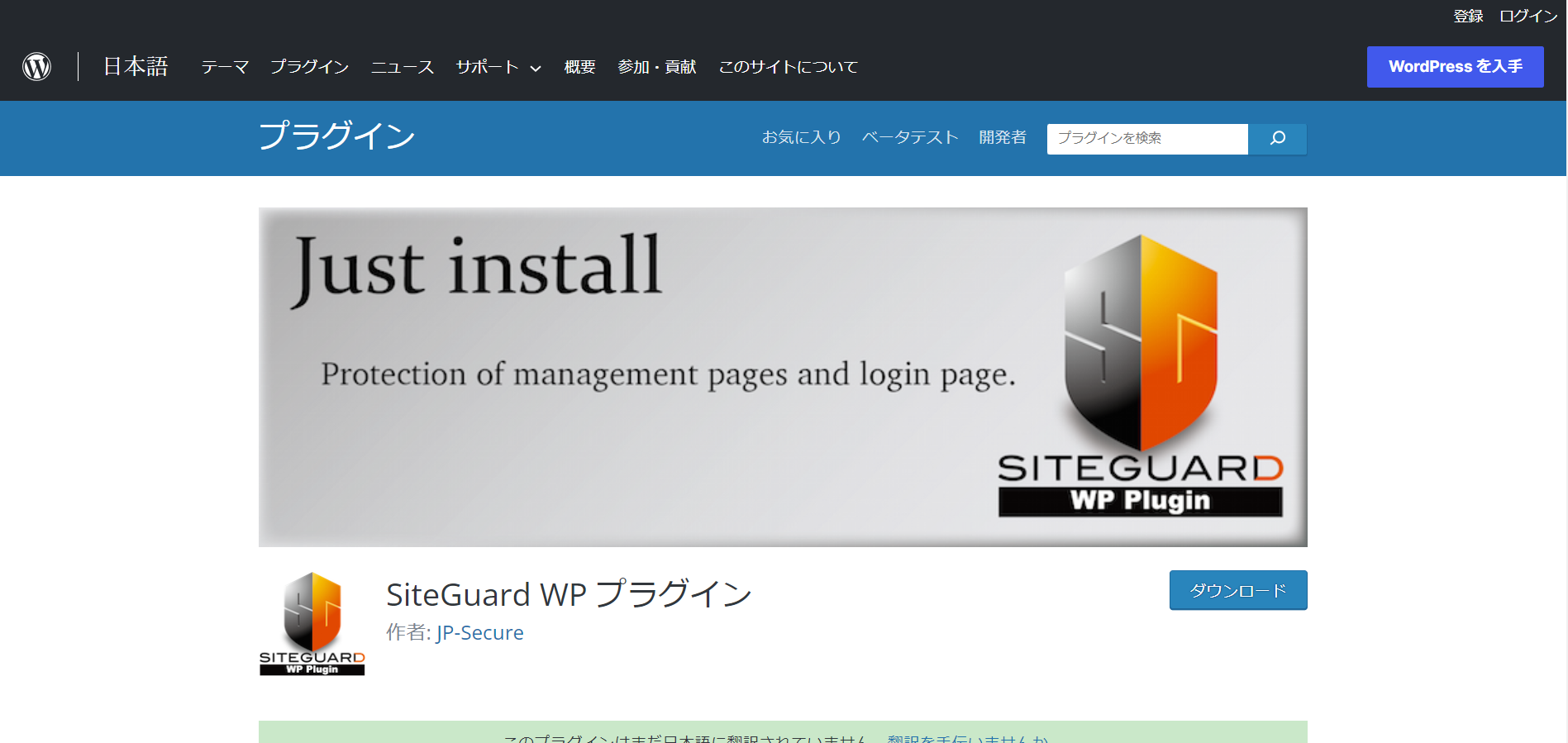
出典: SiteGuard https://ja.wordpress.org/plugins/siteguard/
「SiteGuard」は、Webサイトのセキュリティを強化するためのプラグインです。不正ログインがあった時にアラートで知らせてくれる機能、ブルートフォース攻撃やパスワードリスト攻撃といった時勢ログイン攻撃からWebサイトを守ってくれる機能など、セキュリティ性能を向上させる機能が豊富に搭載されています。Webサイトのセキュリティ性能を高めたい方には、必須のプラグインです。
「自社にあった会社が見つからない」「会社選びに時間が割けない」とお悩みの方は、お気軽に「PRONIアイミツ」にお問い合わせください。数あるホームページ制作会社からあなたの要望にあった会社をピックアップして無料でご紹介いたします。
ほかにもある!人気のWordPressプラグイン8選
おすすめのWordPressプラグインは、まだまだあります。ここでは、WordPressに用意されているプラグインの中で、特に人気の高いものを詳しく見ていきましょう。
リンク切れ対策「Broken Link Checker」
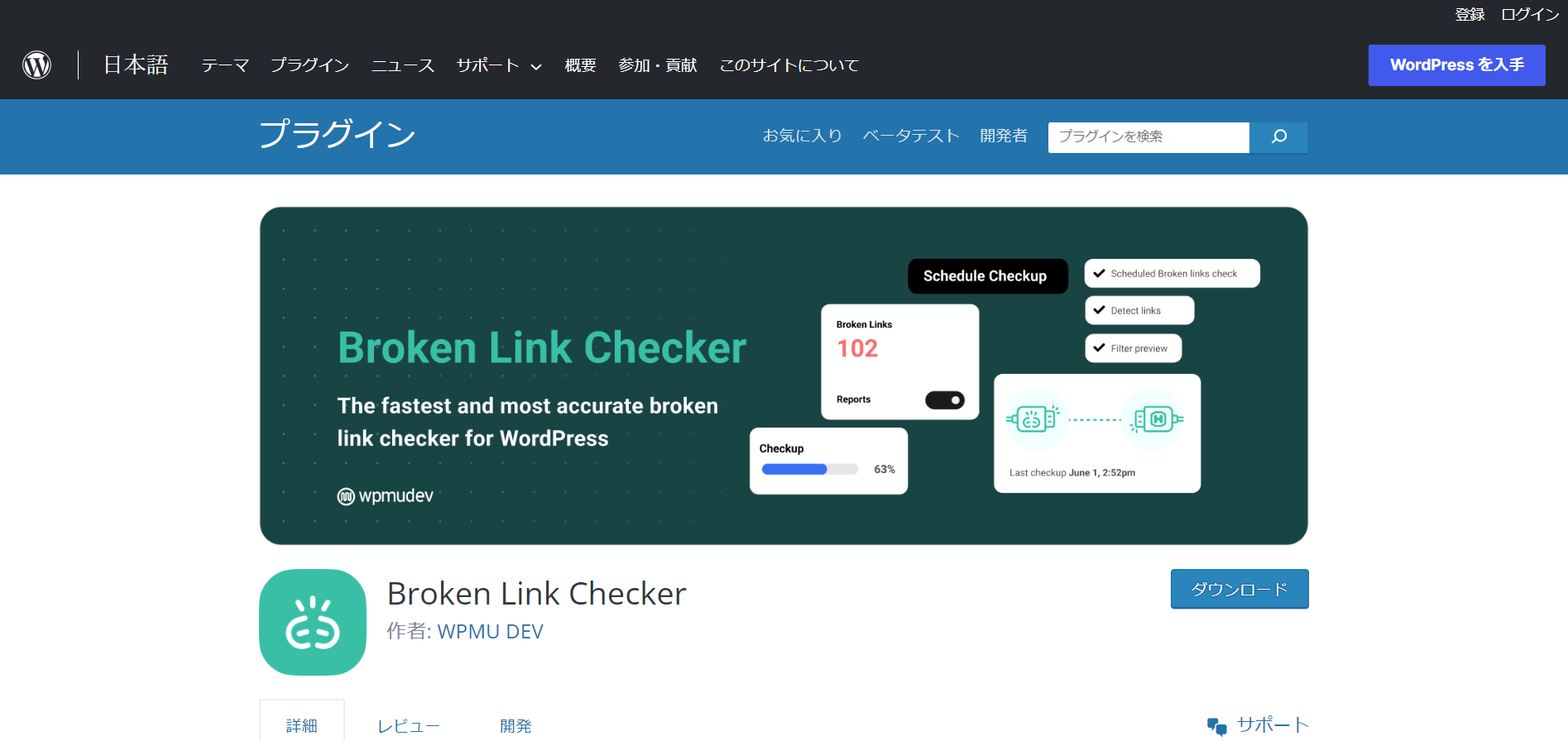
出典: Broken Link Checker https://ja.wordpress.org/plugins/broken-link-checker/
「Broken Link Checker」は、自分のWebサイトでリンク切れを起こしていないかをチェックできるプラグインです。リンク切れはSEOに大きな悪影響を及ぼす要素。そればかりかユーザービリティやWebサイトの健全性も損ねてしまうでしょう。「Broken Link Checker」を導入しておくと、リンク切れの記事を自動でリストにまとめてくれます。
Googleのツールと連携「Site Kit by Google」
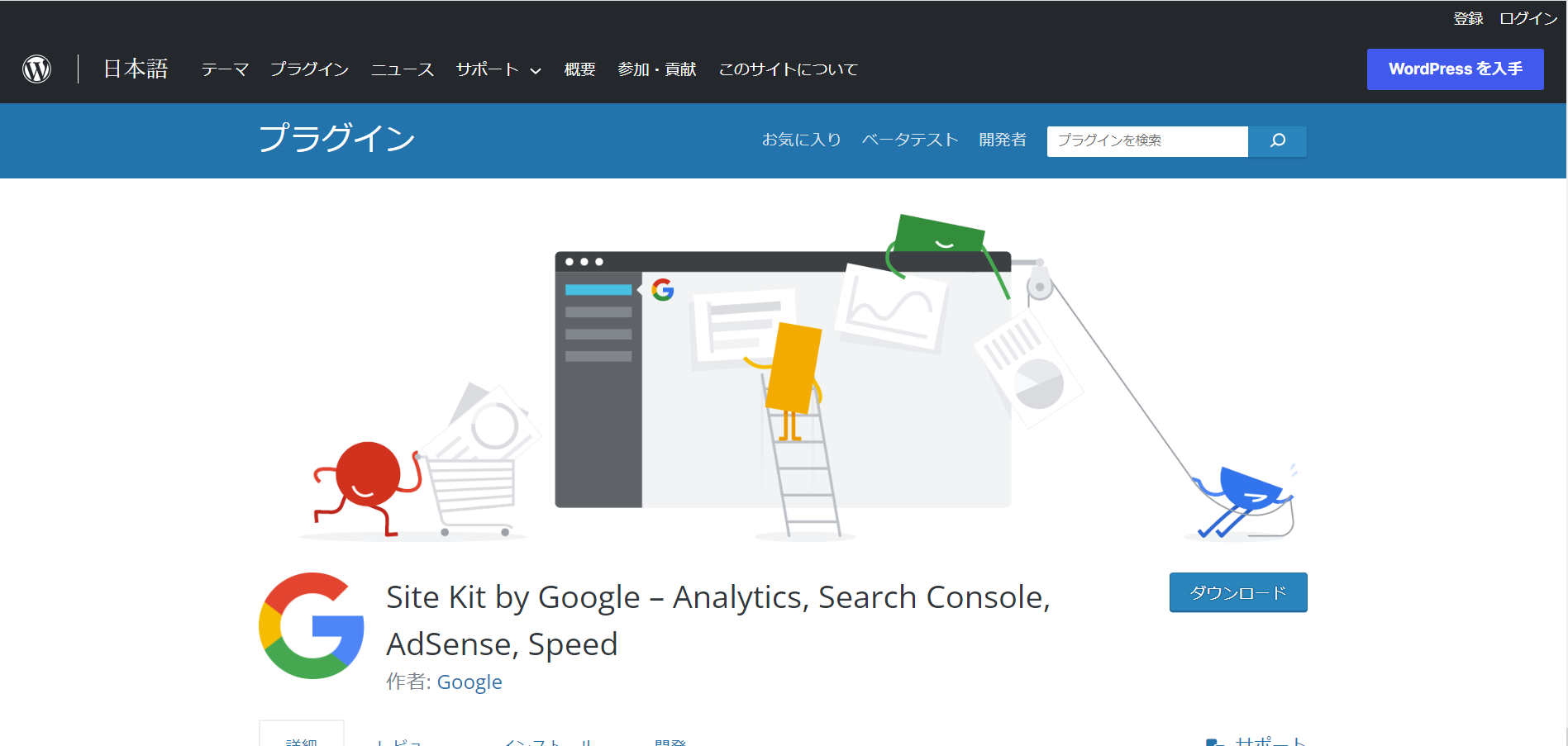
出典: Site Kit by Google https://ja.wordpress.org/plugins/google-site-kit/
「Site Kit by Google」は、Google アナリティクスやGoogle サーチコンソールといったGoogleの公式ツールと簡単に連携できるプラグインです。本来、Googleの公式ツールとWebサイトを連携させるには、専門的な知識が求められます。「Site Kit by Google」を導入することで初心者でも公式ツールと簡単に連携可能。また、プラグイン内でアクセス解析もできるため、おすすめです。
目次の自動生成「Table of Contents Plus」
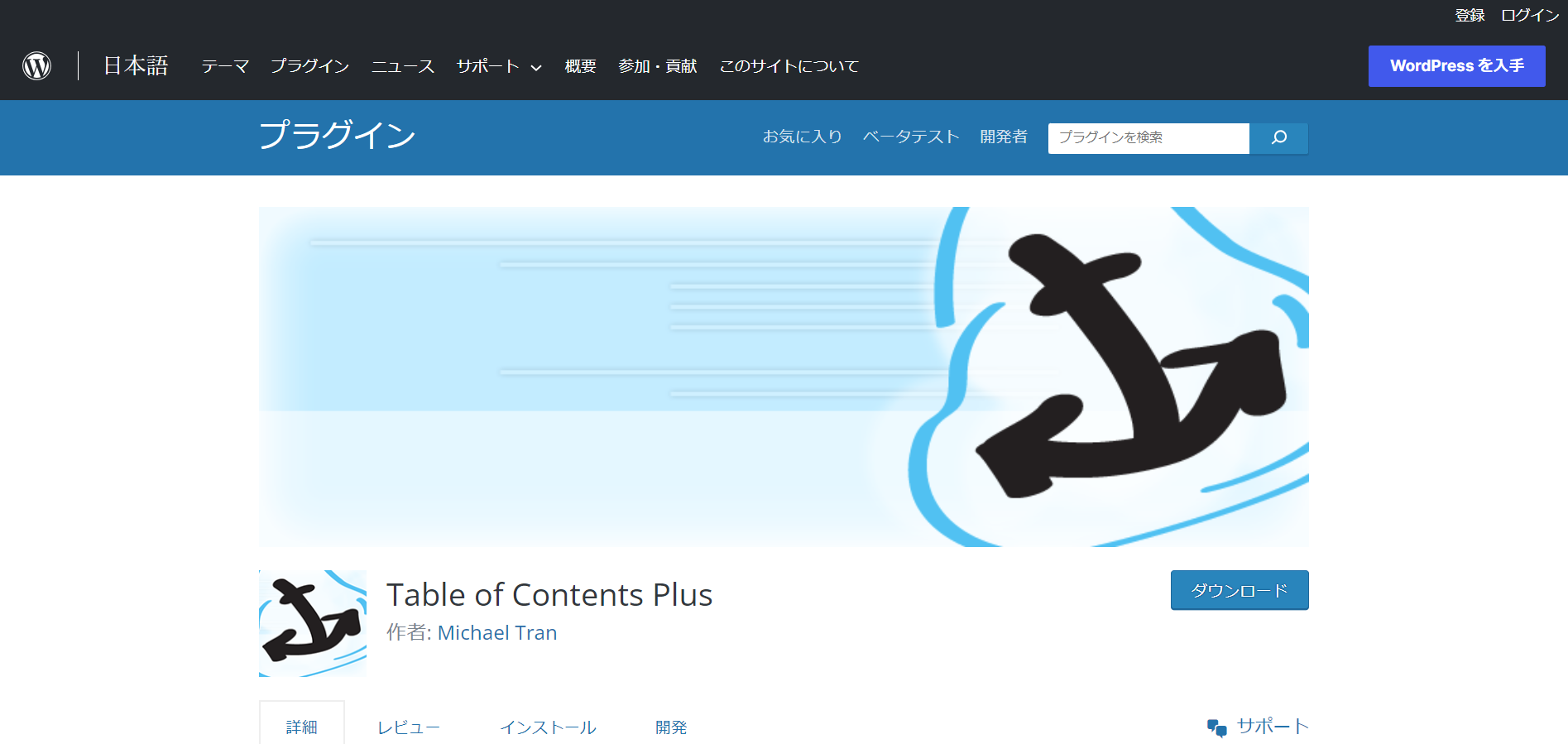
出典: Table of Contents Plus https://ja.wordpress.org/plugins/table-of-contents-plus/
「Table of Contents Plus」は、Webサイトの目次を自動生成できるプラグインです。目次を設置することで、Webサイトの全体像が把握できようになったり、目的のページにたどり着きやすくなったりなどユーザビリティが向上します。また、検索エンジンがWebサイトの内容を理解しやすくなる点も目次を設置することのメリットです。「Table of Contents Plus」を導入することで手間をかけることなくWebサイトに目次を設置できるでしょう。
ランキング表示作成「WordPress Popular Posts」
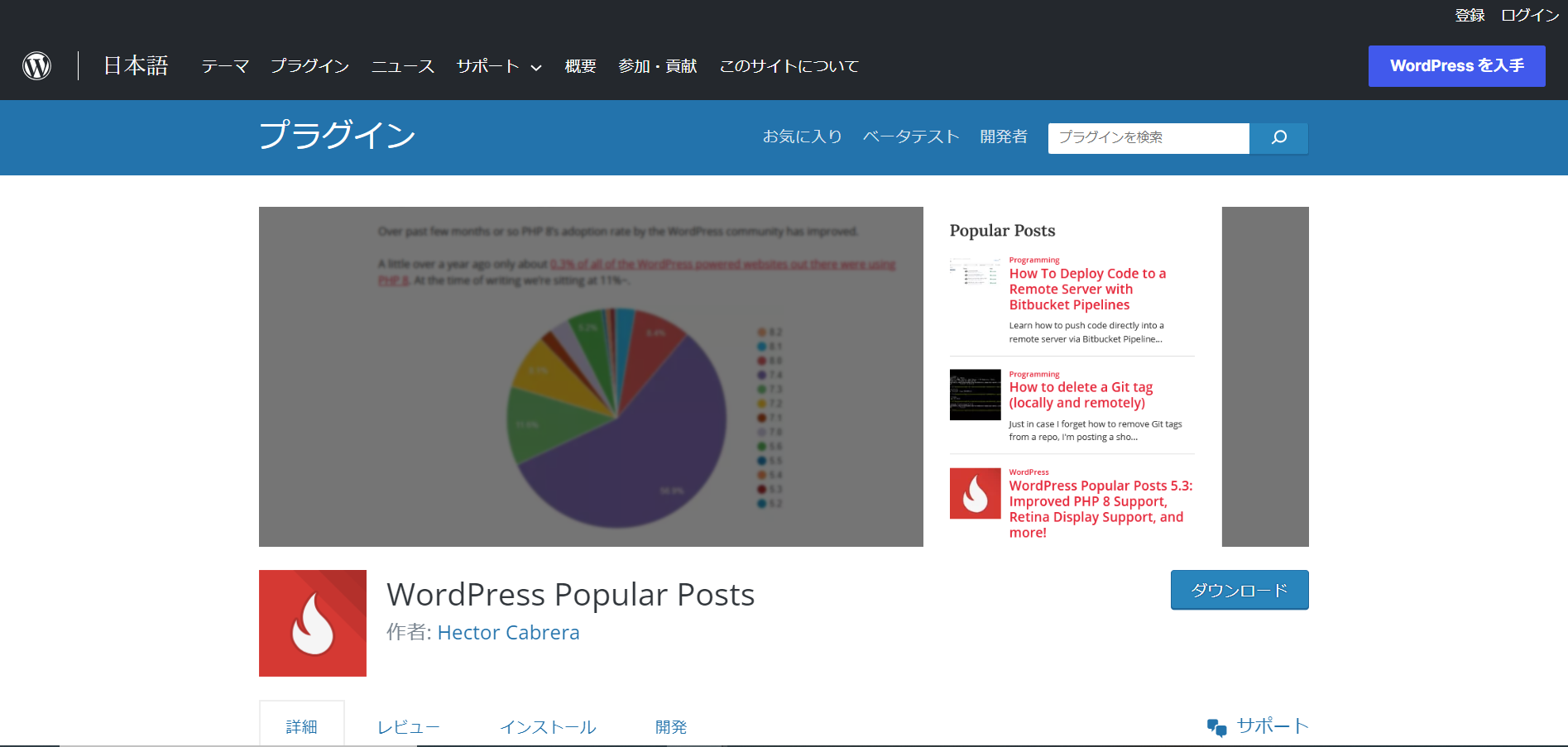
出典: WordPress Popular Posts https://ja.wordpress.org/plugins/wordpress-popular-posts/
「WordPress Popular Posts」は、Webサイトの人気記事をランキングで表示するためのプラグインです。人気記事ランキングには、そのWebサイトを訪問したユーザーの回遊性を高め、ページビューの増大が期待できるという効果があります。また、ページビューが増えた結果、Webサイトの広告収入を高めることも可能でしょう。「WordPress Popular Posts」を導入することで初心者でも簡単に人気記事を効率的に設置できます。
投稿の複製「Yoast Duplicate Post」
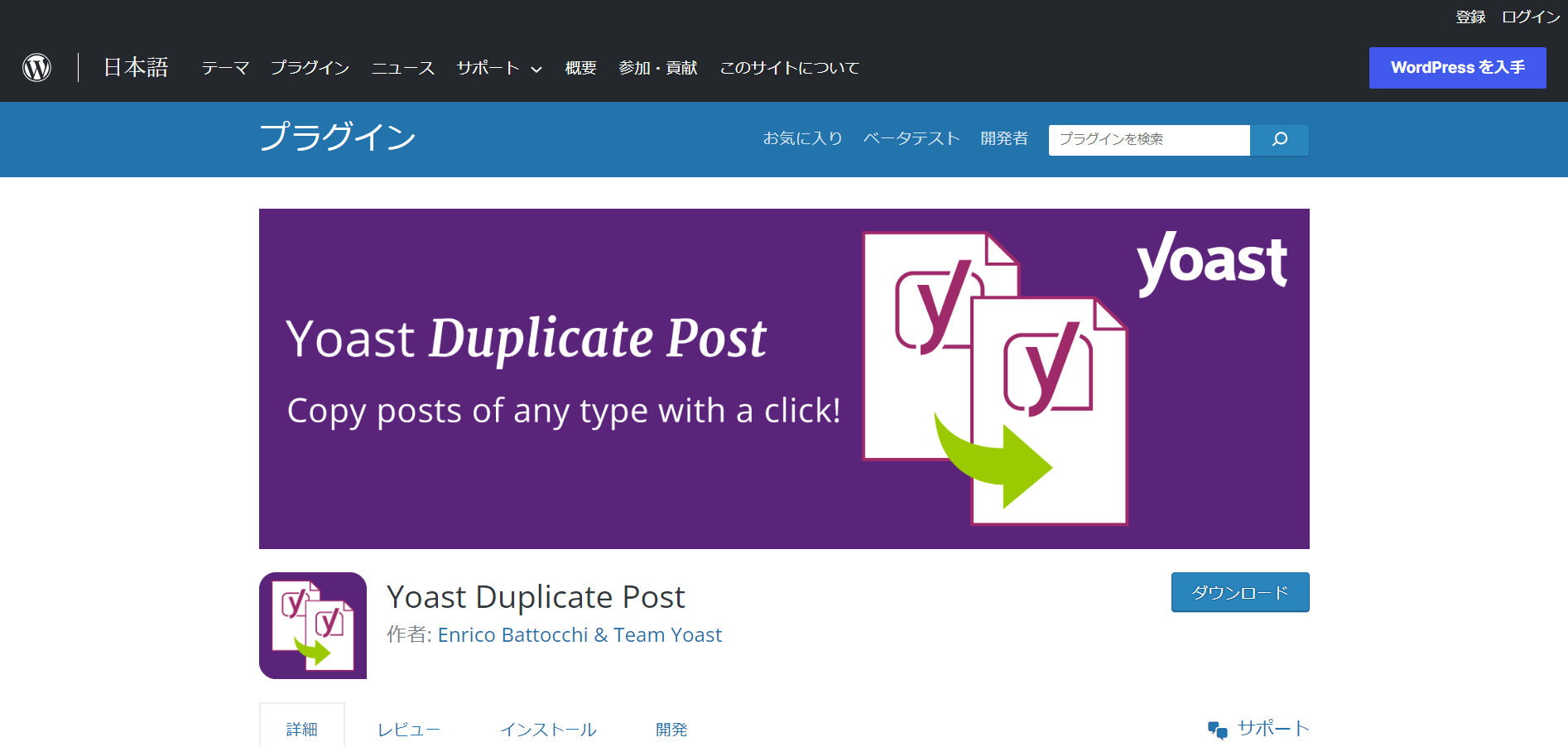
出典: Yoast Duplicate Post https://ja.wordpress.org/plugins/duplicate-post/
「Yoast Duplicate Post」は、Webサイトの記事を簡単に複製できるプラグインです。Webサイトを運営していると、「以前書いた記事をベースに新しい記事を書きたい」ということがあるでしょう。「Yoast Duplicate Post」では、ワンクリックで記事を複製できます。わざわざ以前の記事をコピーする必要はありません。似たような構成のコンテンツが多いWebサイトにおすすめのプラグインです。
柔軟な表作成「Flexible Table Block」
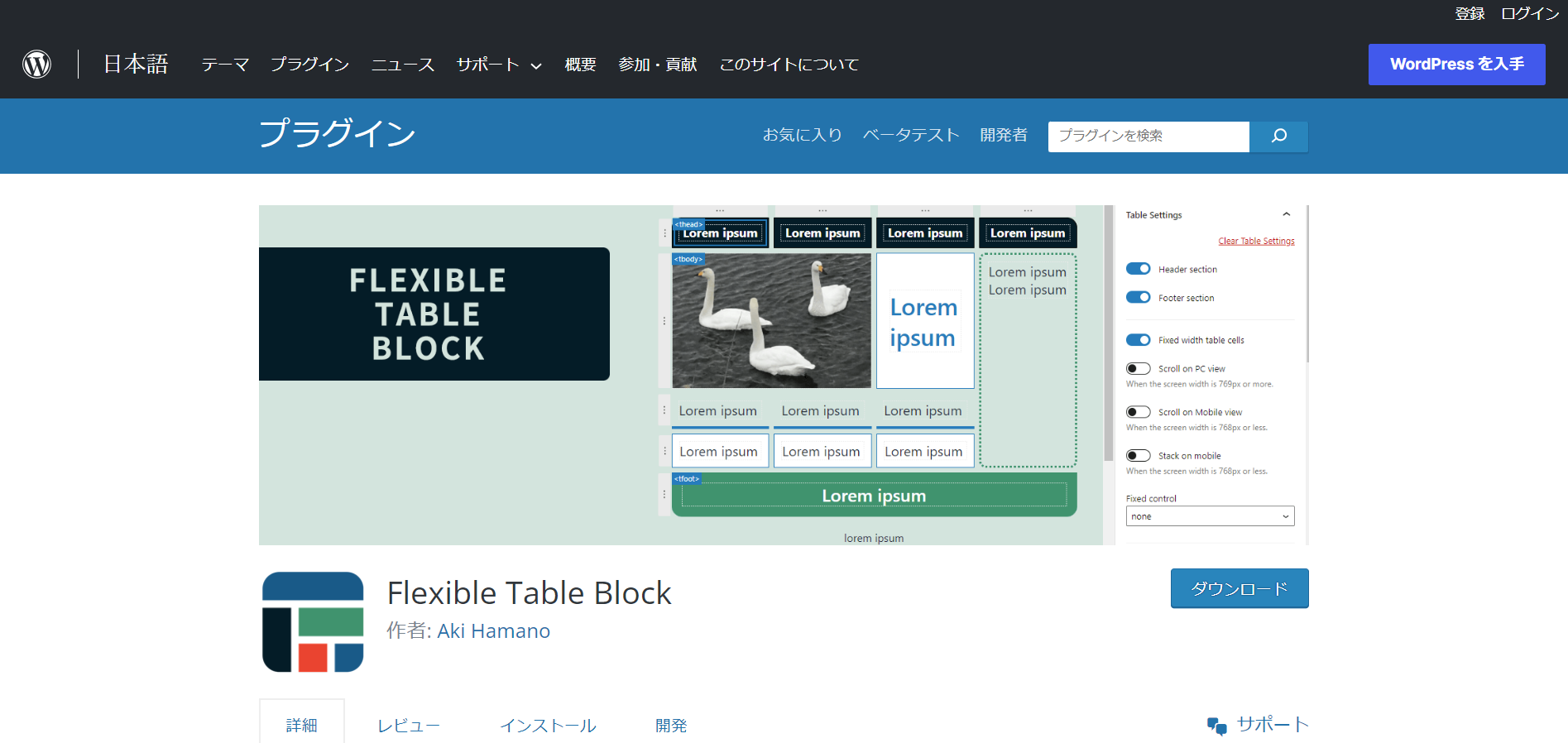
出典: Flexible Table Block https://ja.wordpress.org/plugins/flexible-table-block/
「Flexible Table Block」は、Webサイト内にテーブル表の機能を拡張できるプラグインです。WordPress本体にもテーブル表の作成機能は搭載されていますが、「セルの拡張」や「セルの結合」などはできません。「Flexible Table Block」を導入することで、「セルの拡張」や「セルの結合」だけではなく、セルの幅やセルごとの配色なども自由にカスタマイズできるようになります。
スライダー作成「Smart Slider 3」
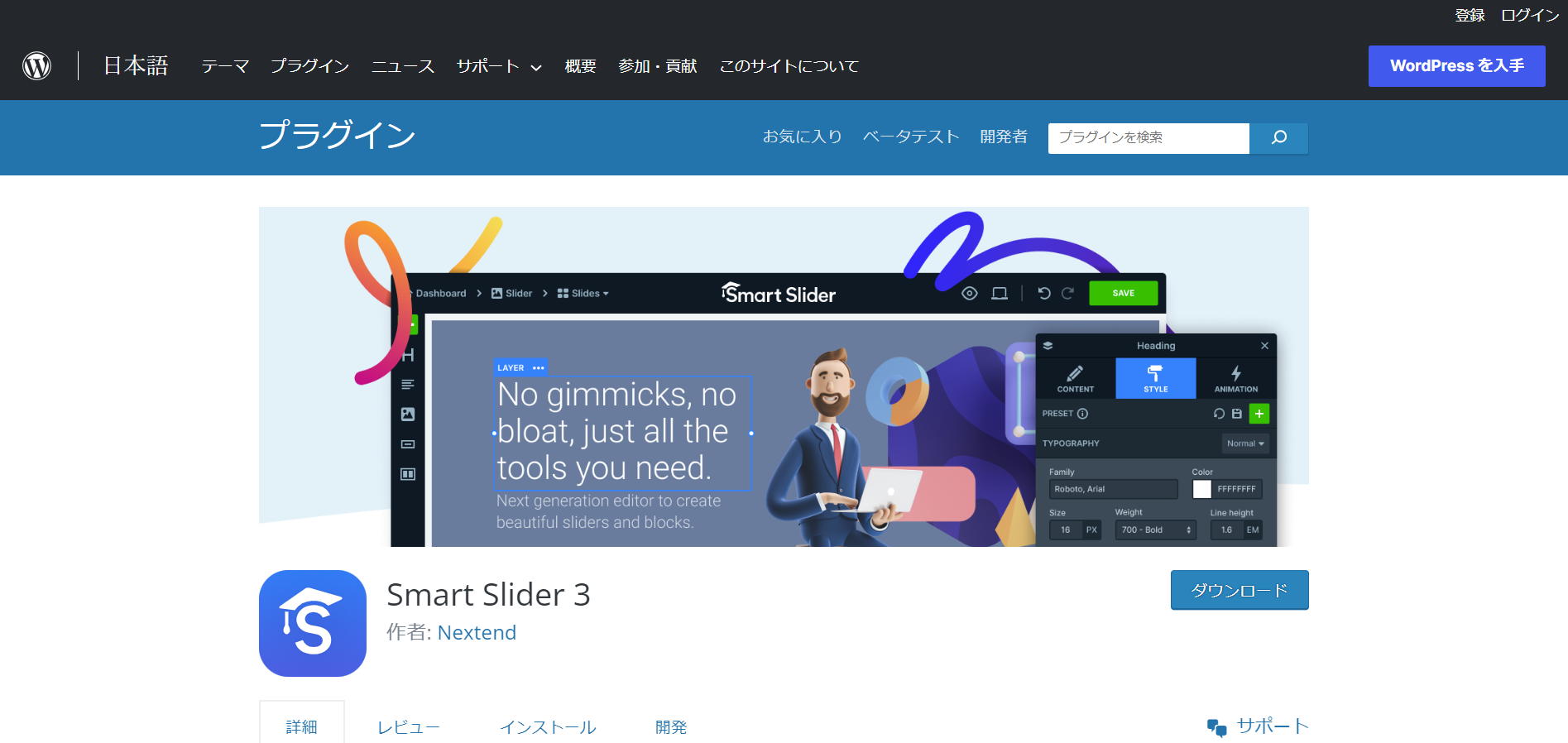
出典: Smart Slider 3 https://ja.wordpress.org/plugins/smart-slider-3/
「Smart Slider 3」は、Webサイト内にスライダー機能を追加できるプラグインです。スライダー機能とは、複数のスライドを代わる代わる表示させる機能のこと。Webサイト内にスライダーを設置することで、見た目が華やかになり、読者の注目も浴びやすくなるでしょう。また、少ないスペースで多くの商品やコンテンツを紹介できる点もスライダーのメリット。レスポンシブデザインに対応しているなど、SEO対策が強化されている点もおすすめポイントです。
レイアウト作成「Page Builder by SiteOrigin」

出典: Page Builder by SiteOrigin https://ja.wordpress.org/plugins/siteorigin-panels/
「Page Builder by SiteOrigin」は、Webサイトのレイアウトを作成できるプラグインです。Webサイトのレイアウトを作成するには、HTMLやCSSといった専門的な知識が必要。「Page Builder by SiteOrigin」では、専門的な知識がない人でも簡単にレイアウトを作成できます。どの場所にどのコンテンツを置くのかをブロックで遊ぶような感覚でレイアウトを作成することが可能です。
WordPressでプラグインを導入する際の注意点
WordPressのプラグインは、とても便利なものですが、導入する際には注意点もあります。ポイントを踏まえて導入することで、プラグインをより有効活用できるようになるでしょう。
導入数を最低限にとどめる
WordPressのプラグインはインストールするだけでさまざまな機能を追加できますが、インストールするプラグインの数は必要最低限にとどめましょう。あれもこれもとプラグインをインストールしてしまうと、管理が煩雑になります。また、プラグインが多すぎるとWebサイトの表示速度が遅くなり、SEO上でも不利に働いてしまうことも。くわえて、インストールしたプラグイン同士の相性が悪い場合、どちらのプラグインも動作しないということも少なくありません。導入するプラグインの数は10種類前後を目安にしましょう。
WordPressテーマとの相性が悪くないか
プラグインを導入する際には、テーマ(デザインテンプレート)との相性を考慮しましょう。プラグインの中には、特定のテーマと相性が悪いために、正常に作動しなかったり、不具合が生じたりといったことが起こるものもあります。どのプラグインをインストールしたらいいか迷った場合は、テーマが推奨しているプラグインのインストールがおすすめです。なお、プラグインの機能があらかじめテーマの機能に備えられている可能性がある点にも注意してください。
インストール数の少ないプラグインは要注意
各プラグインをインストールする画面で、そのプラグインのインストール数が確認できます。その際、インストール数が極端に少ないプラグインには注意しましょう。提供元が無名でインストール数が少ないプラグインは、ウイルス感染やハッキングのリスクがあるからです。インストール数の少ないプラグインを導入したい場合は、事前に口コミなどで評判を確認した上で導入するかどうかを検討してください。
更新されていないプラグインは避ける
プラグインをインストールする際は、最終更新日も確認しましょう。最終更新日が数年前など、長期間アップデートされていないプラグインはウイルス感染やハッキングのリスクが高まります。さらに、システム上のバクが修正されていなかったり、セキュリティ対策が不十分だったりといったことも考えられるのです。そのため、長期間アップデートされていないプラグインは極力避けましょう。なお、最終更新日は、プラグインの追加画面から確認できます。
使用しないプラグインは削除する
使用しないプラグインは、削除しましょう。使っていないプラグインに問題が生じると、不正アクセスの被害を受けてしまう可能性があります。なお、この時、大切なのは無効化ではなく削除するということです。無効化されたプラグインは使えない設定になっただけであって、WordPress上にあるままです。無効化されたプラグインにセキュリティ上の問題があった場合にも、不正アクセスされる可能性があります。くわえて、Webサイトの表示速度が低下する原因にもなってしまうでしょう。
アップデートへの対応を怠らない
WordPress本体やプラグインは定期的にアップデートされます。アップデートされた際は、迅速に対応しましょう。アップデートの対応を怠ってしまうと、不具合が生じやすくなったり、セキュリティが脆弱になったりといった問題が生じます。Webサイトの表示が崩れたり、プラグインが正常に動作しなくなったりといったことが起こる可能性も高まるので、アップデートが行われた場合はできるだけ早急に対応するようにしてください。ただし、アップデートによりWebサイトに不具合が生じる可能性もあるため、更新前にバックアップを取るようにしましょう。
WordPressによるWebサイト構築はプロへの依頼が◎
WordPressは初心者でも簡単にWebサイトを構築できるCMS(コンテンツ管理システム)です。プラグインをインストールすることで、Web制作の知識がない方でも、各種機能を追加できます。とはいえ、「自分でテーマや導入するプラグインを決めるのは不安」という方や、「デザインで他社と差別化したい」という方もいるでしょう。そういった方は、WordPressでのWebサイト制作に強みのあるホームページ制作会社に依頼してみてはいかがでしょうか。
ホームページ制作の費用相場
つづいては、ホームページ制作にかかる費用相場をご紹介します。ホームページ制作の価格は、依頼する内容やページ数、機能により大きく変わります。具体的な費用目安は以下の通りです。
| 作成費用 | ホームページの特徴 | どんな企業向きか |
| ~30万円 | ・テンプレートを使用 ・WordPressなどのCMSで作成 ・画像やテキストは依頼者側で用意 ・簡易的なコーポレートサイト ・簡易的なオウンドメディア ・10ページ以内の作成 |
・費用を抑えたい ・短い納期で依頼したい |
| 30万~100万円 | ・オリジナル性の高いWebサイト ・発注者の要望に沿ったデザイン ・独自コンテンツの充実したWebサイト ・オリジナル性の高いWebサイト ・簡単な撮影やインタビューを含む素材の用意も依頼可能 |
・中小企業 ・凝ったWebサイトを作りたい |
| 100万~200万円 | ・戦略的で効果の高いWebサイトの作成 ・トレンドのコンテンツやデザイン ・撮影やインタビューを含む素材の用意も依頼可能 |
・大企業 ・複数のブランドサイトを制作したい方 ・SNSと連動したWebサイトを作りたい ・機能性の高いWebサイトを作りたい |
| 200万円~ | ・完全オリジナルデザインのWebサイト ・SNSとの連動が可能 ・多機能なWebサイト |
・大企業 ・複数のブランドサイトを制作したい方 ・SNSと連動したWebサイトを作りたい ・機能性の高いWebサイトを作りたい |
ホームページ制作の費用相場をご紹介しました。より正確な費用を知りたい方は料金シミュレーターをご利用ください。
【まとめ】ホームページ制作会社選びで迷ったらPRONIアイミツへ
WordPressを利用すれば、初心者の方でも手軽にWebサイトを構築できます。また、プラグインをインストールすることで、さまざまな機能をWebサイトに追加できます。そのため、経験や知識がない方でもWebサイトの制作や運用を行うことは可能です。ただ、中には「より高品質なWebサイトを作成したい」という方や、「確実に成果につなげたい」という方もいるでしょう。そういった方にはホームページの制作や運用を外注することをおすすめします。外注先にあてがない方はぜひPRONIアイミツにご相談ください。
【相談前にまずは会社一覧を見たいという方はこちら】
WordPressに強いホームページ制作会社一覧
【費用感を知りたいという方はこちら】
WordPressによるホームページ制作の費用と相場
ホームページ制作会社探しで、こんなお悩みありませんか?
-

一括見積もりサイトだと
多数の会社から電話が・・・ -

相場がわからないから
見積もりを取っても不安・・・ -

どの企業が優れているのか
判断できない・・・
PRONIアイミツなら

発注先決定まで
最短翌日
- 専門コンシェルジュが
あなたの要件をヒアリング! - マッチング実績60万件以上
から業界・相場情報をご提供! - あなたの要件にマッチした
優良企業のみご紹介!
この記事に関連するホームページ制作会社一覧
WordPressに関連する記事
-

-
-
-
-
WordPress問合わせにおすすめのプラグイン4選【2025年最新版】
WordPress -
WordPressをスマホ対応させる3つの方法を知っておこう【2025年最新版】
WordPress

